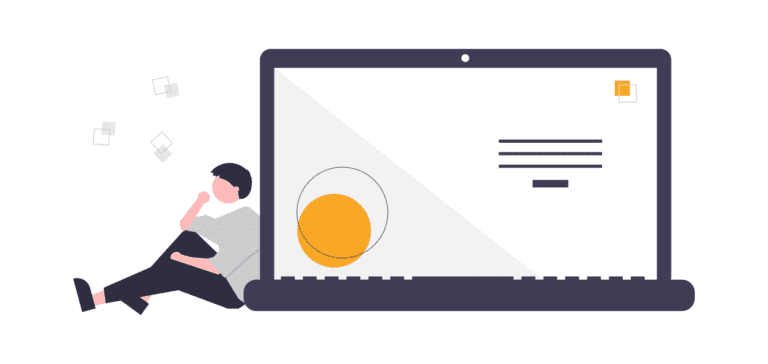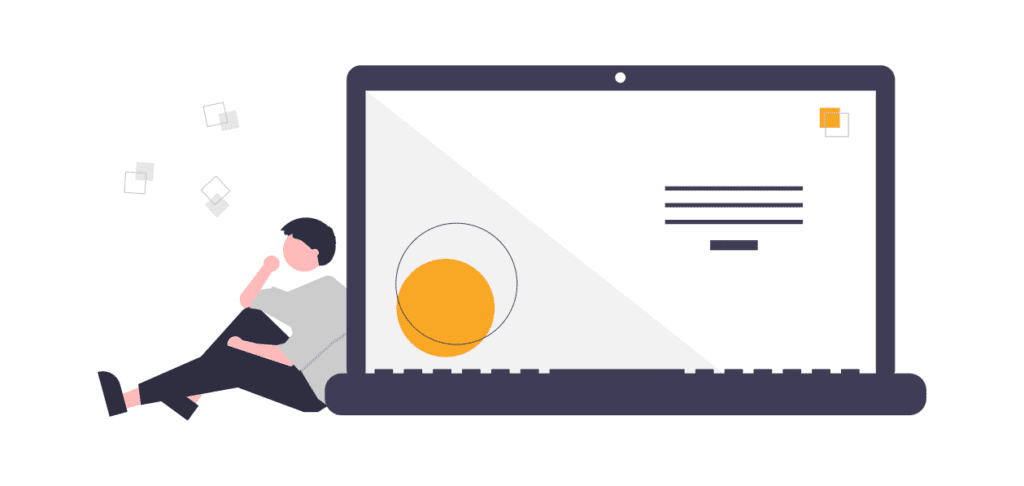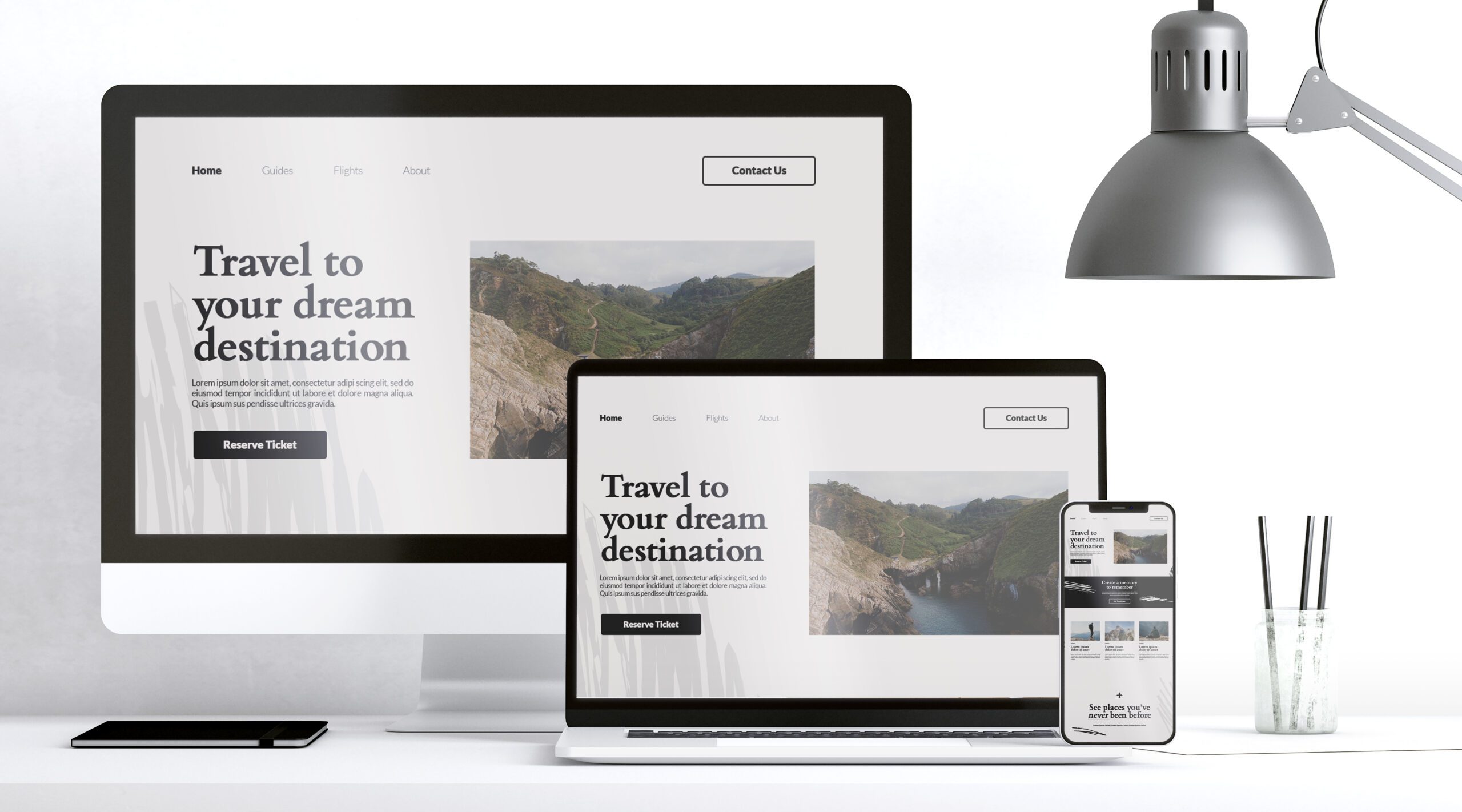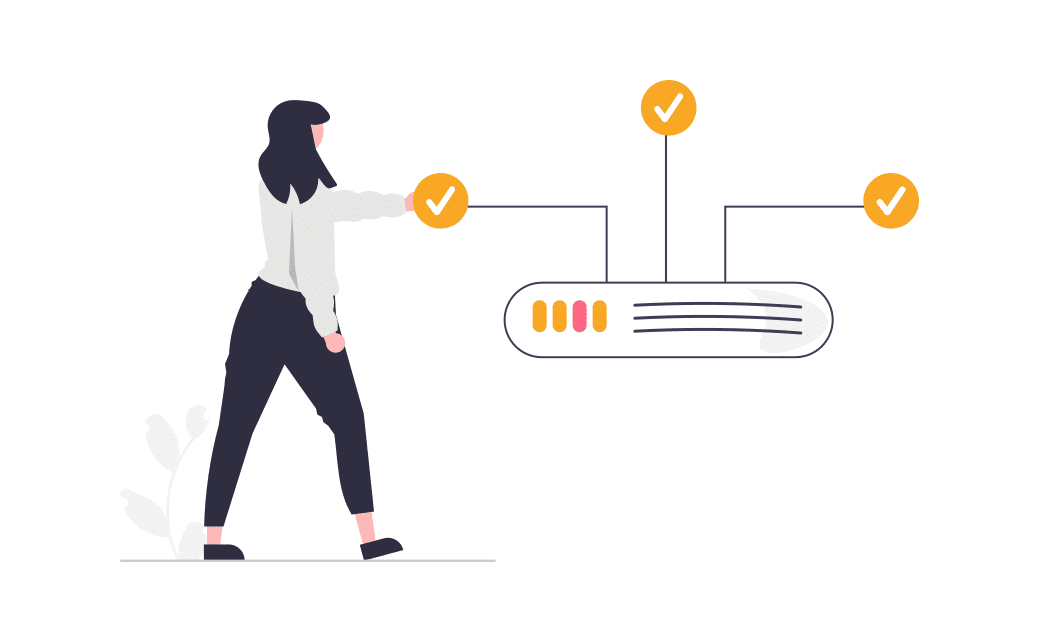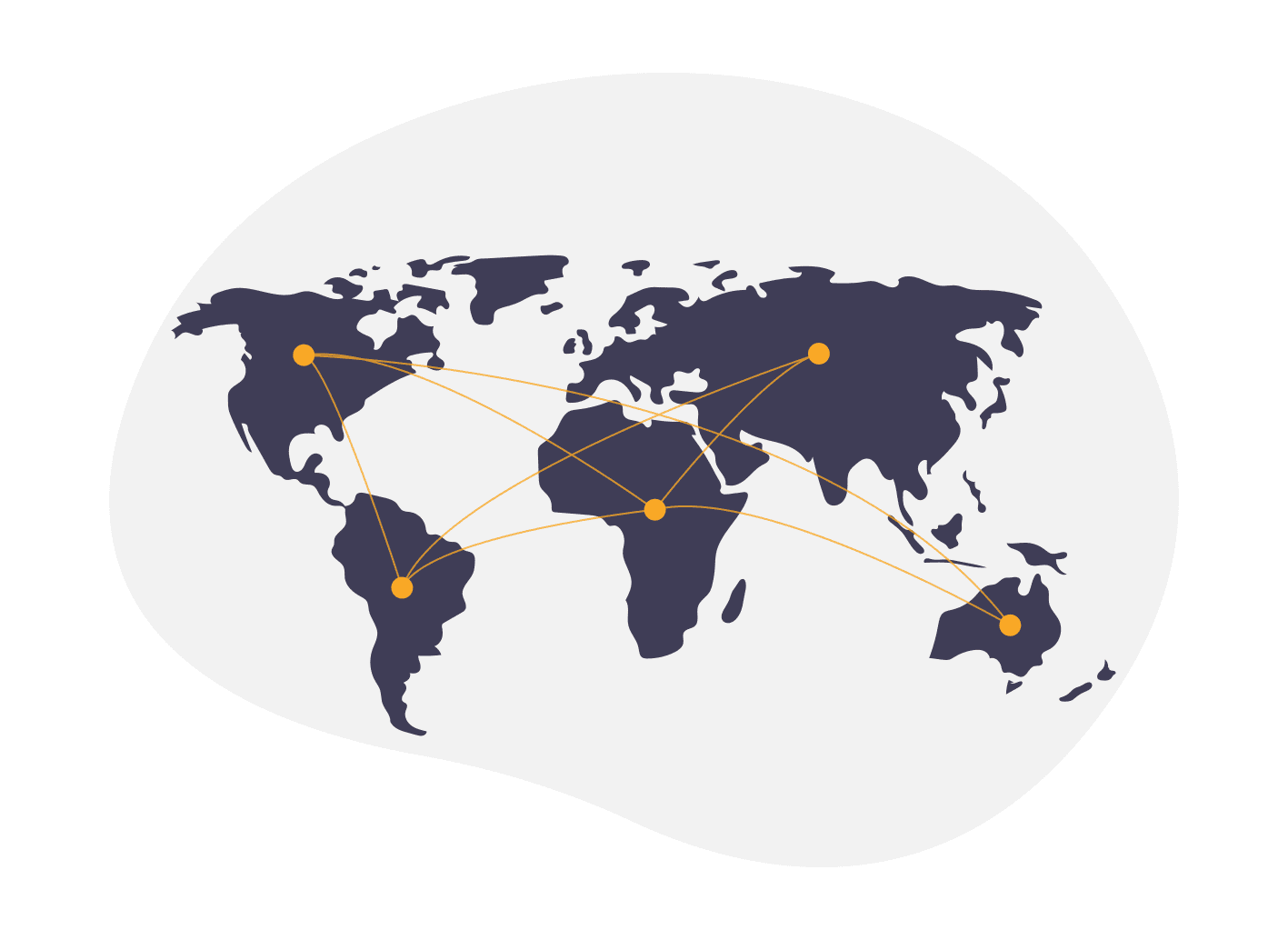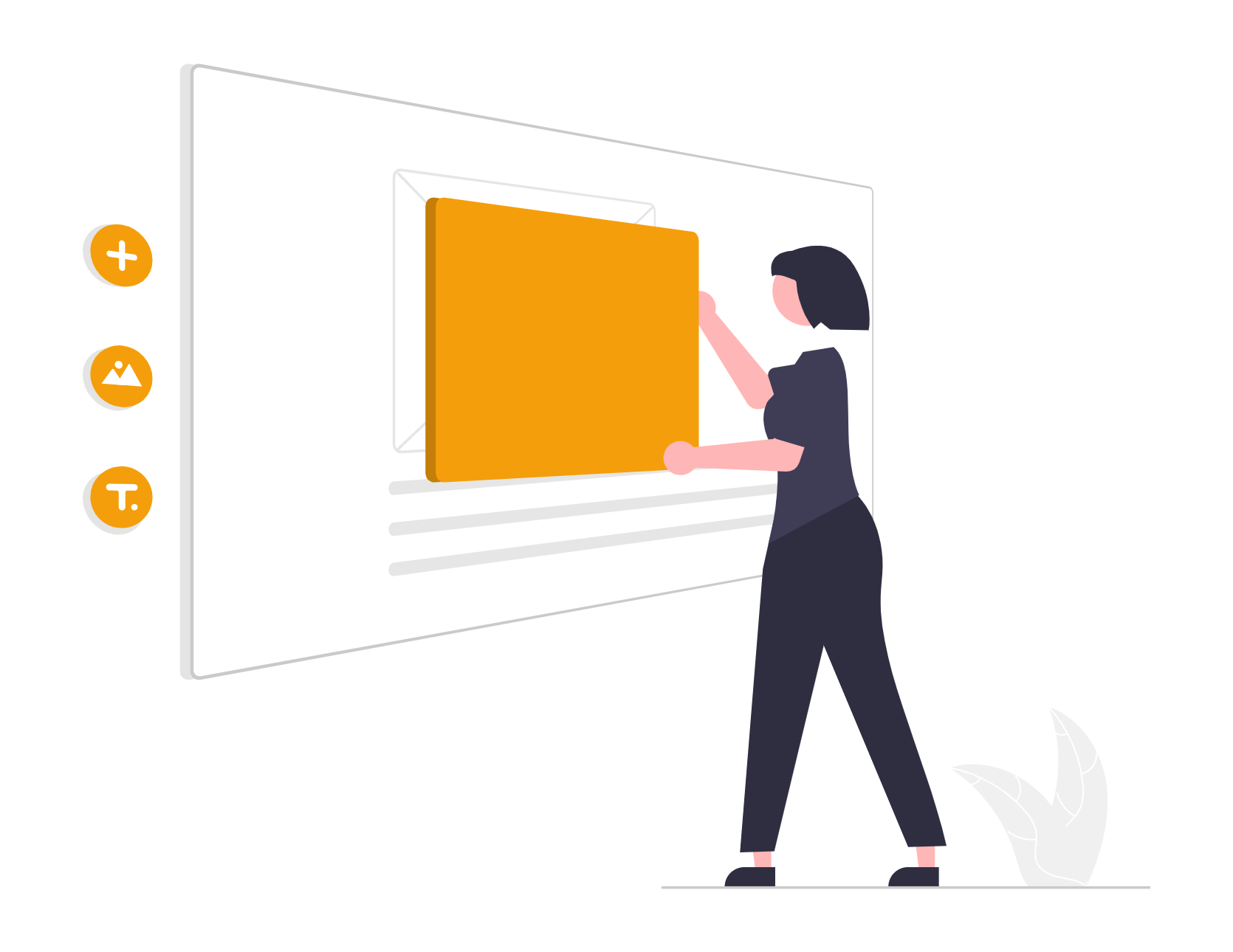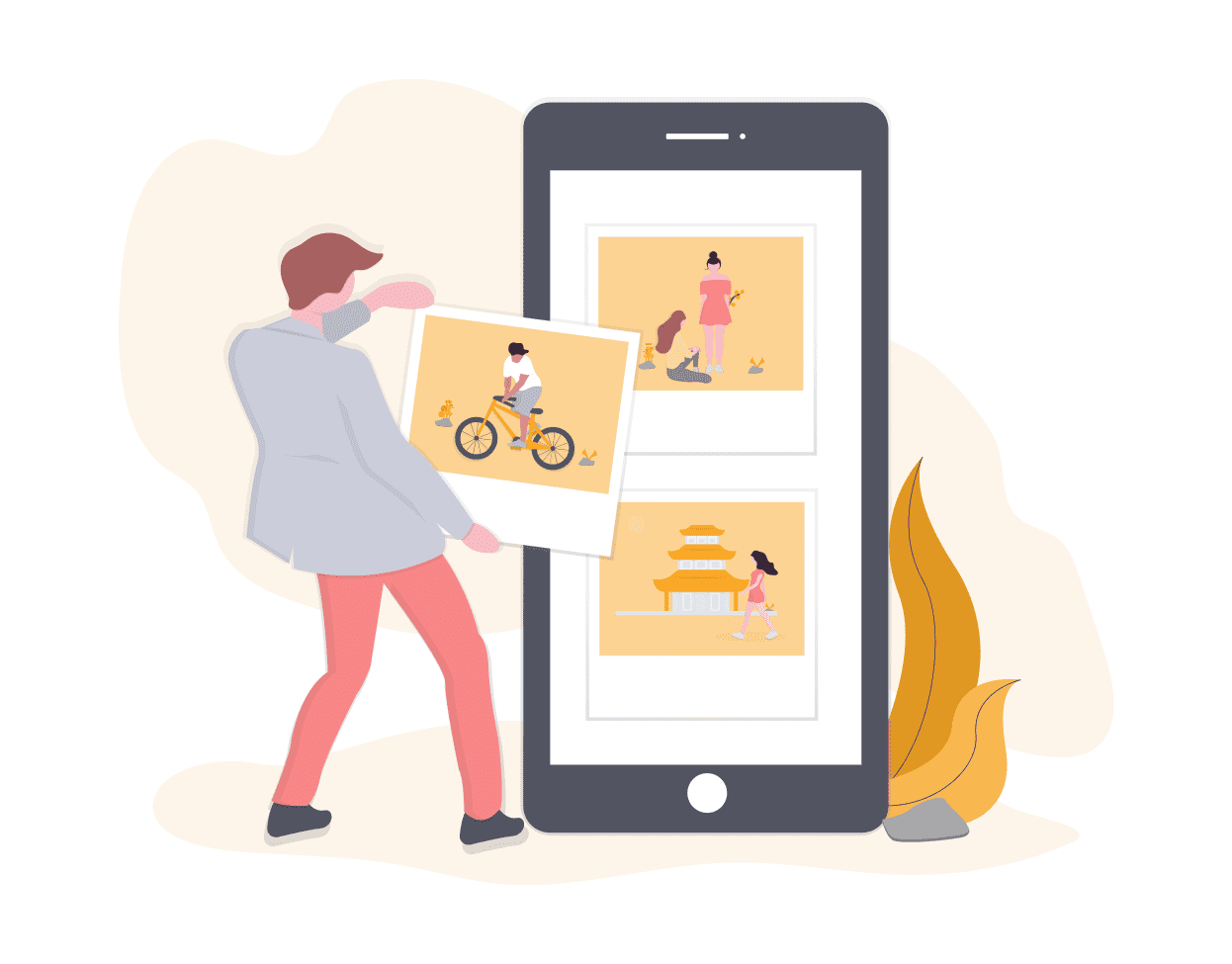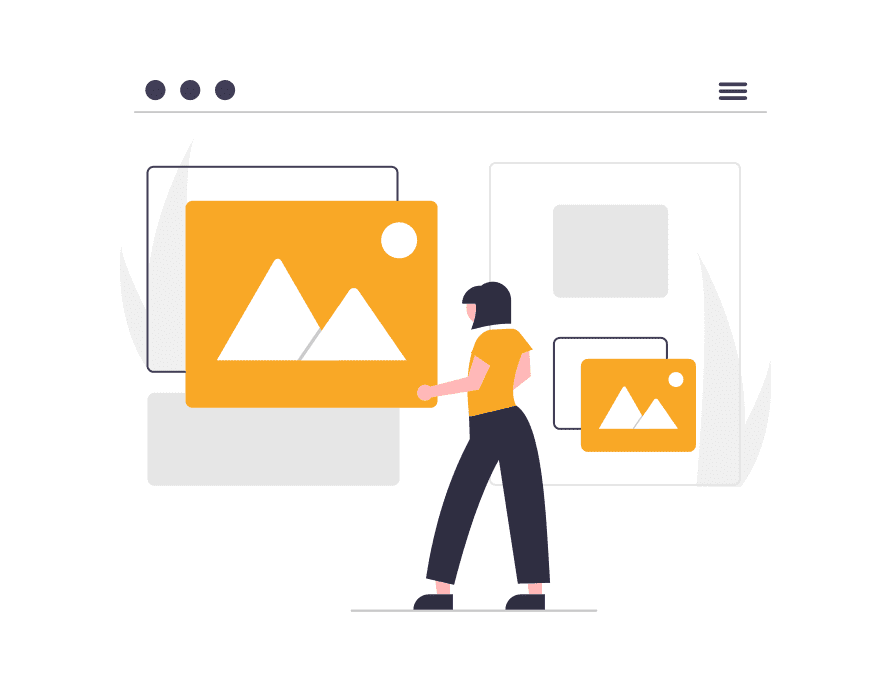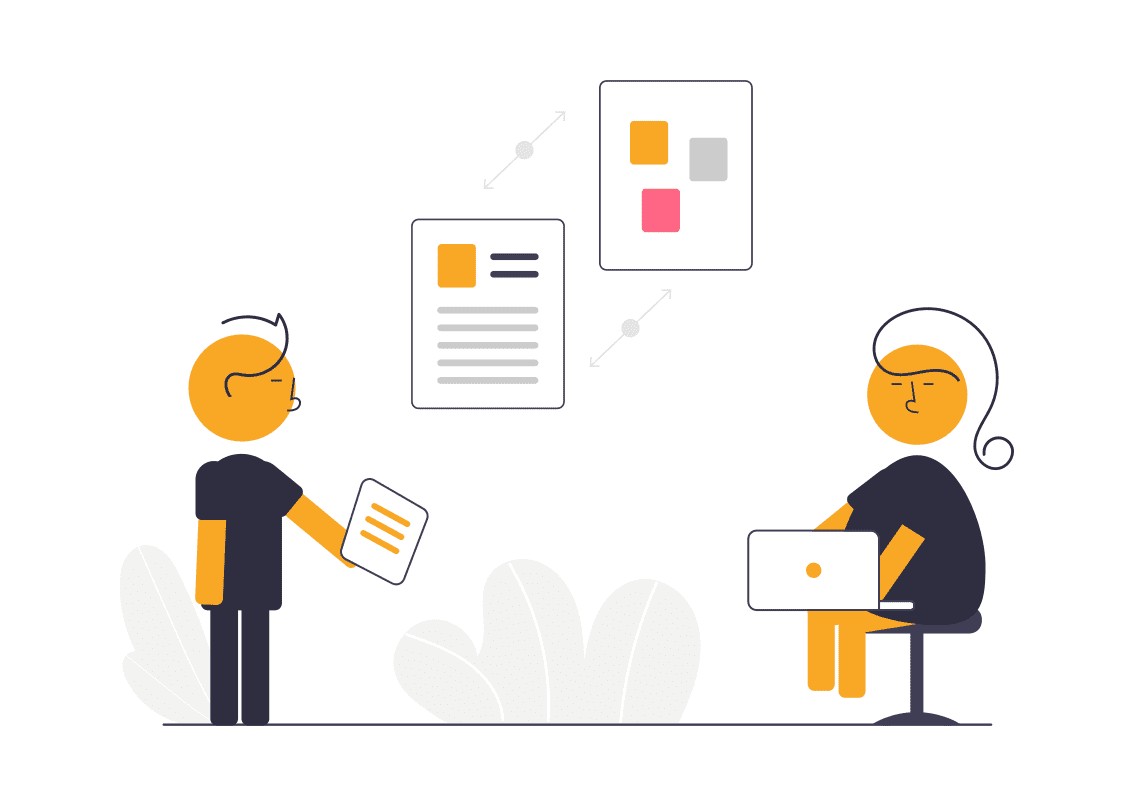登入 WordPress 後台的簡單解決方案
在嘗試任何複雜的事情之前,您可以做一些簡單的事情。首先嘗試以下操作:
- 清除瀏覽器快取。不同的瀏覽器有不同的設置,但您通常可以透過瀏覽器選單中的「歷史記錄」或「更多工具」選項清除瀏覽器的快取檔案。
- 清除您的 WordPress 快取。如果您的主機公司正在快取您的網站以提高效能,請嘗試透過您的主機帳戶清除資訊。
- 使用無痕視窗。嘗試在無痕或私密瀏覽視窗中開啟您的網站,以確保您查看的不是該網站的快取版本。
- 檢查是否存在安全漏洞。如果您的網站因駭客攻擊而損壞,最好馬上知道並處理。如果您的網站存在惡意軟體,而您不知道該如何解決,可以與專業人員或我們聯繫,請求協助。
WordPress 後台進不去的常見原因(及解決方法!)
如果您的管理後台進不去、無法登入,那麼是時候開始深入研究您的 WordPress 設定了。其中許多解決方案需要存取您的代管帳戶並了解 WordPress 文件和資料庫的配置方式。如果您不熟悉這些,請向您的主機提供者或網站管理員尋求協助。
*提醒:所有這些解決方案都涉及到您網站的精密、可移動部分,一個錯誤可能使情況變得更糟。在開始之前,請務必對您的網站進行完整備份。
您的登入帳密無法使用
有時候,您可能能夠看到登入畫面,但當您輸入您的帳號和密碼時,您會收到一個錯誤訊息,指出您的憑證無效。如果您已經反覆檢查了您的登入資訊,並確保您沒有意外開啟大寫鎖定,那麼現在是時候重設您的密碼了。
解決方法:重設您的密碼
如果您的使用者名稱和密碼無法使用,請從簡單的密碼重設開始。點擊登入下方的「忘記密碼?」連結,WordPress 將使用電子郵件發送一個重設連結。
如果您不再能夠使用您的電子郵件,或者由於任何原因導致重設失敗,密碼可以透過以下幾種方式進行重設:
a. 請網站管理員重設您的密碼。
如果您網站上的其他管理員仍然有權限,他們可以透過進入 WordPress 後台中的「使用者」,手動重設您的密碼。
b. 直接將新密碼放入 WordPress 資料庫。
登入您的主機代管帳戶,使用其管理界面直接存取您的資料庫(對於大多數代管商,這將使用 cPanel 啟動 phpMyAdmin)。打開您網站的資料庫。如果您有多個資料庫,您可以在wp-config.php檔案中查找資料庫名稱。
打開「wp_users」表,並尋找您的使用者名稱或電子郵件,點擊編輯以更新您的資訊。
尋找「user_pass」欄位,刪除現有的字串,然後輸入您的新密碼,設定輸入格式為 MD5(WordPress 使用的加密形式)。
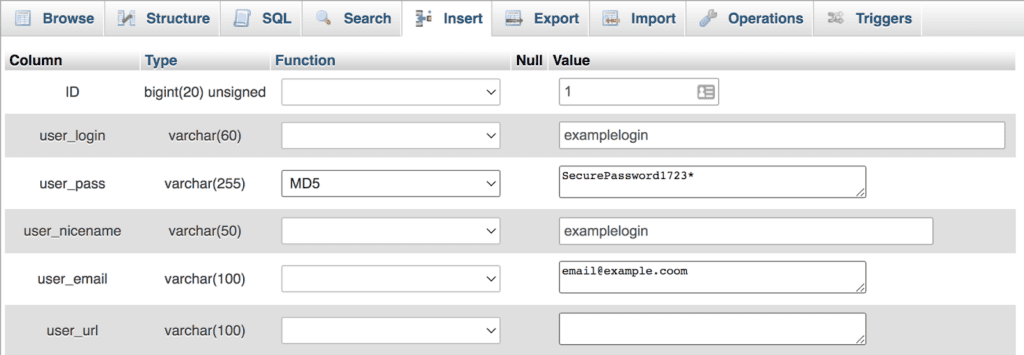
c. 建立一個全新的管理員使用者。
如果您現有的使用者帳戶已損壞或因其他原因無法使用,您可以透過在 phpMyAdmin 介面中向「wp_user」和「wp_usermeta」表中添加資訊來創建一個新的管理員使用者。
在「wp_users」表中,添加一行新記錄,輸入一個ID號碼(任何尚未使用的使用者ID號碼),一個「user_login(使用者名稱)」、「user_nicename(再次使用相同的使用者名稱)」、「user_email」、「user_status(將其設定為0)」,和「display_name」。您還需要以 MD5 格式在「user_pass」字段中輸入密碼。
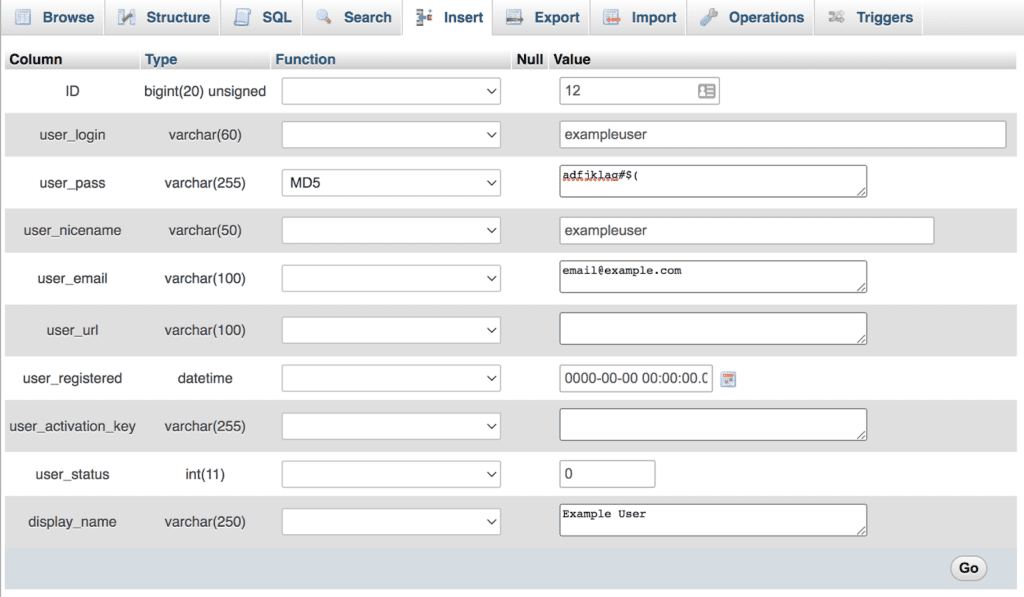
然後使用相同的 ID 號碼在「wp_usermeta」表中新增管理員權限。將「meta_key」設為 wp_capability、「meta_value」設為 a:1:{s:13:”administrator”;b:1;}。
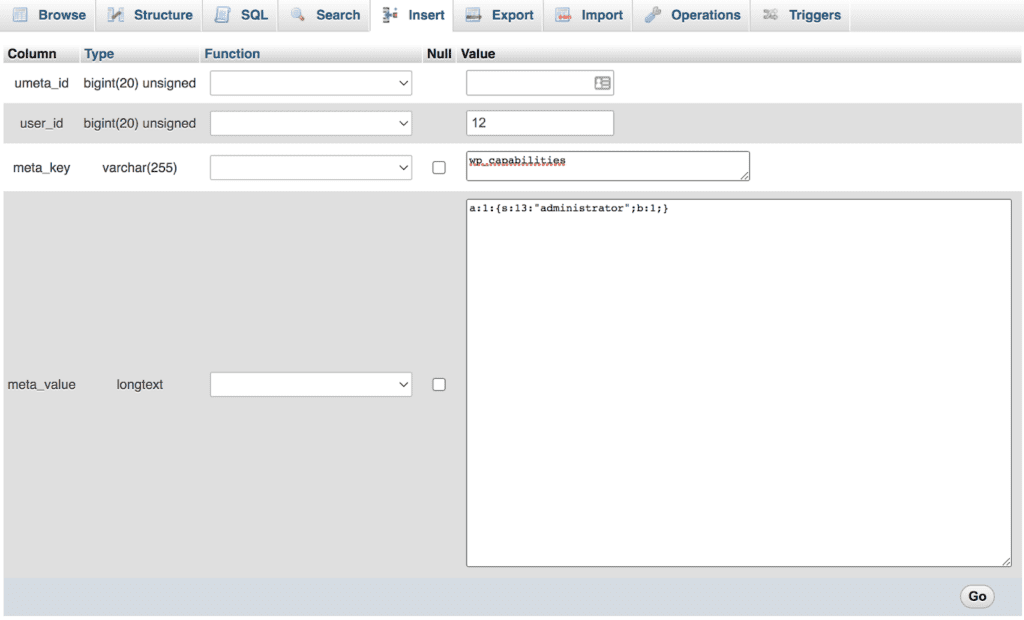
現在您應該能夠像往常一樣使用新帳密登入 WordPress 網站。
後台部分功能缺失
如果您缺少關鍵功能,例如使用自訂器、設定或主題編輯器,則您的使用者帳戶可能設定不正確。
解決方法:取得管理員帳戶
您需要網站上的另一位管理員來修改您的帳戶並授予您管理員權限。您的帳號被駭了嗎?嘗試透過您的代管帳戶使用 phpMyAdmin 重設管理員密碼,或直接在資料庫中建立一個全新的管理員帳戶(有關更多詳細資訊,請參閱上面的部分)。進入後,不要忘記重置所有密碼,並掃描您的網站,尋找駭客可能在您的程式碼中留下的任何後門或惡意軟體。
未啟用 Cookie
完成 WordPress 登入程序需要 Cookie,因此如果它們無法正常運作,您在嘗試登入時可能會看到錯誤訊息,例如「您的瀏覽器已封鎖或不支援 Cookie」。
解決方法:更改瀏覽器設定
首先,檢查您的瀏覽器設定以確保您允許並接受 cookie。如果仍然不起作用,問題可能出在您的快取或安全性外掛上。如果您在網站上安裝了新外掛,請將其停用並嘗試重新登入。
在不使用後台的情況下停用外掛的最簡單方法是重新命名外掛:
- 使用 FTP 連接到您網站的伺服器。
- 至「public_html」→「wp-content」→ 「plugins」。
- 將安全性或快取外掛程式重新命名為您想要的任何名稱,這個動作將停用它。
在嘗試再次登入之前,請不要忘記清除快取。如果這解決了問題,那麼您需要選擇不同的快取或安全外掛,或可以聯絡他們的支援團隊一起解決問題。
您被安全外掛鎖定
一些 WordPress 安全性外掛程式會限制您可以嘗試登入失敗的次數,如果您一直使用過期的帳密,您可能會達到該限制並被阻止登入。
其他外掛透過將預設登入 URL 從標準的 yoursite.com/wp-admin 更改為不同的登入網址來提高 WordPress 的安全性,這可以幫助阻止暴力攻擊。但如果您忘記了新的登入 URL,則可能會出現問題(這個問題比您想像的要普遍得多!)。
建議閱讀:如何修改WordPress登入頁面網址?必知的提升網站安全性技巧(別忘了改完之後要將新的登入網址新增書籤呀!)
解決方法:停用外掛
當您的後台進不去時,最簡單的方法是重新命名包含外掛程式檔案的目錄,以阻止 WordPress 查找檔案並在啟動時載入它們。您將按照與第三步驟相同的說明進行操作:
- 使用 FTP 連接到您網站的伺服器。
- 至「public_html」→「wp-content」→ 「plugins」。
- 將安全性或快取外掛程式重新命名為您想要的任何名稱,這個動作將停用它。
重新命名外掛後,請嘗試重新載入登入畫面。不要忘記您可能需要清除瀏覽器快取。登入後,透過 FTP 將您的外掛重新命名為其原始標題。然後,檢查您的安全外掛設定並清除所有封鎖。
您的 WordPress 記憶體限制太低
如果您看到「允許的記憶體大小已耗盡」的錯誤,則表示您的 WordPress 安裝有記憶體問題。如果您的 WordPress 網站耗盡了 PHP 記憶體,可能會導致網站的不同部分出現問題,並阻止您進入後台區域。
解決方法:增加 WordPress 的記憶體
您可以嘗試透過編輯 wp-config.php 檔案來增加 WordPress 記憶體限制,該檔案位於 WordPress 安裝的根層級。您需要使用 FTP 下載此檔案進行編輯,或使用代管帳戶的檔案管理器。
編輯文件後,嘗試在最底部添加此行:
define( 'WP_MEMORY_LIMIT', '512M' );這應該會增加您的安裝記憶體限制並允許載入 WordPress。
但是,請注意,分配給 WordPress 安裝的記憶體量也由您的主機公司控制。他們將為每個用戶設定最大記憶體限制,並且該限制優先於 WordPress wp-config 檔案設定。您可能需要向主機了解您的記憶體限制,並升級您的代管需求或要求他們更改您的帳戶以正確解決此錯誤。
您看到「白屏死機」或 500 錯誤

對於網站所有者來說,最可怕的事件可能是臭名昭著的「死亡白屏」,即您的網站根本不會向您顯示任何內容,或者它可能只顯示來自您的伺服器的錯誤代碼(500 error),此問題通常是由外掛或主題衝突引起的。
解決方法:停用所有外掛程式或更改主題
通常,此類問題是由不再與 WordPress 核心更新相容的舊外掛程式或主題之間的衝突引起的,您的目標是關閉所有外掛並將主題更改為簡單的預設主題以確定原因。
首先立即關閉所有外掛,您可以透過 FTP 重新命名「Plugins 資料夾」來完成此操作:
- 使用 FTP 連接到您網站的伺服器。
- 至「public_html」→「wp-content」。
- 將外掛資料夾重新命名為您想要的任何名稱(例如 plugins.renamed )。
嘗試重新載入您的網站。如果載入正確,您就會知道某個外掛程式是導致錯誤的原因。現在,將外掛資料夾恢復為其原始名稱,並一次停用每個外掛(請參閱上方第三節或第四節以了解如何關閉各個外掛),直到您找到罪魁禍首。確定問題後,您可以將外掛程式恢復到先前的版本,看看是否可以解決問題,聯絡開發人員尋求支持,或找到其他外掛程式來代替。
建議閱讀:WordPress 維護:網站發生重大問題、白屏死機
建議閱讀:如何利用外掛 WP Rollback 回到舊版本的外掛或主題?
*專業提示:開啟偵錯模式,這可能會導致您的網站上出現錯誤訊息,指出導致問題的特定外掛程式。透過將以下行新增至您的 wp-config.php 檔案中來執行此操作:
define( ‘WP_DEBUG’, true);
define( ‘WP_DEBUG_LOG’, true);如果關閉所有外掛仍然無法解決問題,請嘗試停用您的主題。在這種情況下,WordPress 將載入基本的預設主題,例如「TwentyTwenty 或 TwentyTwentyOne 」。您需要使用 FTP 重新命名其目錄來刪除主題:
- 至「public_html」→「wp-content」→ 「theme」。找到您當前使用的主題。
- 將主題資料夾重新命名為您想要的任何名稱(例如 my-theme.renamed)。
請注意,這僅在您安裝了預設主題時才有效。如果不這樣做,您可以將主題上傳到您的主題資料夾,當您停用目前主題時,WordPress 可以將其還原到該資料夾。
如果您的網站仍然沒有顯示任何內容或顯示伺服器錯誤,請嘗試聯絡您的代管商尋求協助。
您遇到 PHP 語法錯誤
如果您一直在使用自訂程式碼(例如更改子主題或外掛程式檔案),您可能會意外破壞您的網站。您會看到螢幕上彈出 PHP 語法錯誤,有時會嵌入網站框架的頂部,或只是一個空白螢幕。某些 PHP 錯誤比其他錯誤更嚴重,根據您正在編輯的程式碼類型,它們可能會阻止您存取網站的後端。
解決方法:手動修復 PHP 錯誤
您需要透過 FTP 或代管公司的 cPanel 存取網站的後端,以尋找您正在處理的檔案。通常,報告的 PHP 錯誤將指定導致問題的文件,以及您需要編輯的特定程式碼行。根據所犯的錯誤,問題的原因可能會大不相同。但是,請尋找諸如額外字元和開括號之類的內容。
您的 .htaccess 檔有問題
網站的 .htaccess 檔案控制重要功能,例如轉址以及永久連結的結構。如果此文件出現問題,可能會阻止您進入 WordPress 後台。當您嘗試在 Chrome 中進入後台時,您可能會看到類似 ERR_TOO_MANY_REDIRECTS 的內容。或者,它可能表現為另一個問題。
解決方法:刪除現有的 .htaccess 檔案並強制 WordPress 產生一個新檔案
為此,請透過 FTP 或 cPanel 檔案管理器連接到您的伺服器:
- 將現有的
.htaccess檔案下載到本機,以便進行備份。 - 備份現有的
.htaccess檔案後,刪除伺服器上的.htaccess檔案。
如果刪除檔案後可以登入,請前往「設定」→「永久連結」,然後按一下「儲存」。這會強制 WordPress 產生新的 .htaccess 檔案。您無需更改任何設定 – 只需點擊「儲存」按鈕即可。
如果您仍然無法登入,則表示問題可能不在您的 .htaccess 檔案,您可以重新上傳備份版本並嘗試此清單中的其他一些方法。
您的 WordPress 核心檔案有問題

最後,這種情況很少見,但控制 WordPress 登入流程的核心 wp-login.php 檔案可能有問題。
解決方案:上傳新的 WordPress 核心版本
為確保情況並非如此,請按照以下步驟操作:
- 從 WordPress.org 下載最新版本的 WordPress
- 解壓縮 ZIP 資料夾
- 使用 FTP 或主機的檔案管理器將
wp-login.php檔案上傳到您的伺服器 - 出現提示時,選擇覆蓋伺服器上檔案的現有版本
如果您仍然無法進入網站的管理區域,最簡單的方法可能是恢復 WordPress 網站的完整備份,缺點是您可能會丟失自上次可用備份以來對網站所做的任何新檔案或變更。
當您遭遇 WordPress 後台進不去或無法登入網站的問題時,這可能讓您感到焦慮。然而,透過以上提到的 9 個解決方法,我們希望能為您提供了有效的解決方案。請記住,在進行任何更改之前,務必先備份您的網站,以確保安全性。若您仍有疑慮或需要進一步協助,建議尋求專業的網站管理支援或諮詢 WordPress 社群,共同找到最適合您情況的解決方案。無論遭遇何種挑戰,持續學習和深呼吸,相信您將能夠克服困難,使您的 WordPress 體驗更加順暢。
*RAB瑞布科技提供安心管理網站維護服務,能夠處理 WordPress 網站遇到的許多問題及錯誤,並能初步為網站設下第一道防線,幫您備份網站、檢查外掛、主題等衝突問題。若遇到資安問題也可以緊急為您處理,協助檢查網站、還原網站。安心管理維護搭配使用VPS主機代管,網站維護更全面!
延伸閱讀: